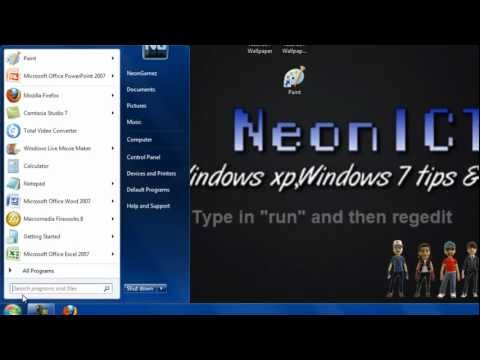رجیستری در سیستم عامل ویندوز مهمترین م structuralلفه ساختاری است. در آنجاست که تمام تنظیمات خود سیستم عامل و برنامه های کاربردی ذخیره می شود. و اگرچه توسط توسعه دهندگان سیستم عامل بسیار ناامید است که به طور دستی در این مخزن تنظیمات سیستم دستکاری کنند ، اما گاهی اوقات لازم است.

ضروری است
سیستم عامل ویندوز
دستورالعمل ها
مرحله 1
اگر پردازش نوع خاصی از پرونده ها را متوقف کرده باشید ، یا نماد پوشه به درستی نمایش داده نشود ، یا بوت شدن رایانه مدت زمان زیادی طول کشیده است ، یا راهی برای نصب مجدد یکی از برنامه ها و غیره وجود ندارد ، بیشترین دلیل احتمالی مشکلی در ثبت است. ویرایش رجیستری به روش معمول (توسط هر ویرایشگر متن) غیرممکن است. سیستم عامل یک برنامه ویژه دارد که به طور خاص برای این منظور طراحی شده است - "Registry Editor". برای ورود به آن ، ابتدا باید کادر محاوره ای "اجرای برنامه" را در منوی اصلی (در دکمه "شروع") باز کنید - "اجرا" را انتخاب کنید. می توانید این گفتگو را با فشار دادن کلید ترکیبی WIN + R باز کنید. سپس "regedit" (بدون نقل قول) را تایپ کنید و دکمه "OK" را فشار دهید (یا Enter را فشار دهید).
گام 2
اگر تصمیم دارید چیزی را به صورت دستی در رجیستری ویندوز تغییر دهید ، باید به خاطر داشته باشید که ویرایش آن می تواند منجر به عواقب غیر قابل پیش بینی و نسبتاً جدی برای سیستم شود. برای اینکه بتوانید تغییرات ایجاد شده را لغو کنید ، باید یک کپی از تنظیمات موجود ایجاد کنید. برای انجام این کار ، در منوی ویرایشگر ، بخش "File" و در آن مورد "Export" را انتخاب کنید و یک نسخه پشتیبان از تنظیمات فعلی را در جایی ذخیره کنید. اگر پس از مداخله شما در رجیستری ، سیستم ناپایدار شود ، می توان با استفاده از مورد "Import" از همان بخش "File" ویرایشگر رجیستری ، تغییرات را لغو کرد.